教你ROG 枪神S5AM7700笔记本重装windows10系统
发布时间:2019-02-23 16:19:32 浏览数: 小编:xiaoling
重装系统可以帮助用户解决很多系统故障,现在还有用户觉得重装系统很难,其实并不是现在重装系统的步骤都很简单了如果用户们担心不会安装可按照本文要介绍的重装windows10系统步骤操作,那本文要来介绍的是ROG 枪神S5AM7700笔记本重装系统为例,想要了解的用户就一起来看看是如何重装的吧。
注意事项:
1、系统不能直接下载在桌面或者C盘(非系统盘);
2、存放系统的文件夹路径不能有中文字符(最好用字母或者数字命名)
一、准备工作
系统镜像下载:笔记本GHOST WIN10 X64 专业版系统
二、ROG 枪神S5AM7700重装系统步骤如下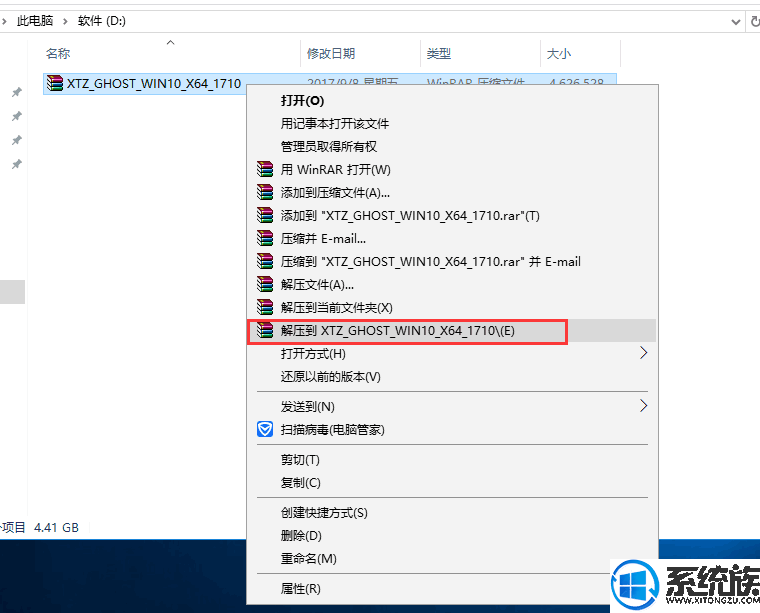
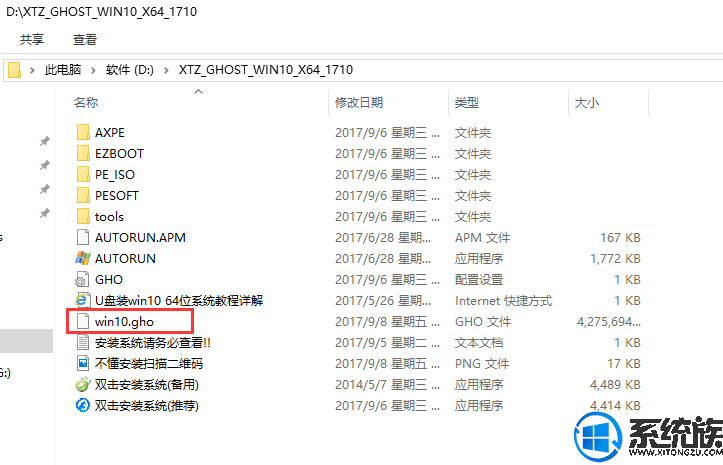
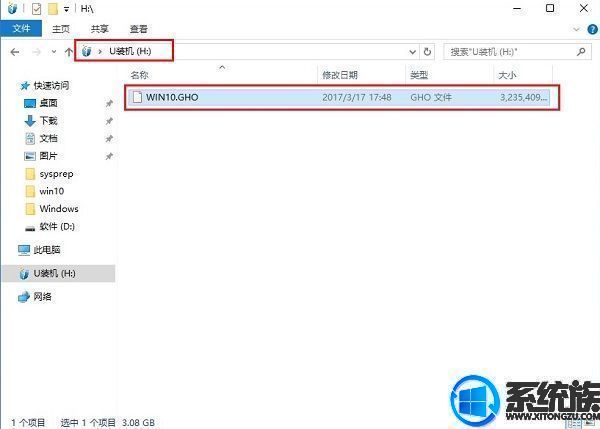
3、把启动U盘插入到电脑上,按下F12/ESC等快捷键,在弹出的启动菜单中选择USB启动

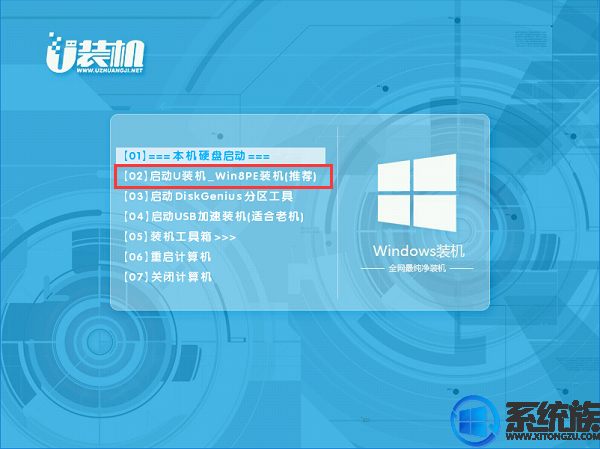
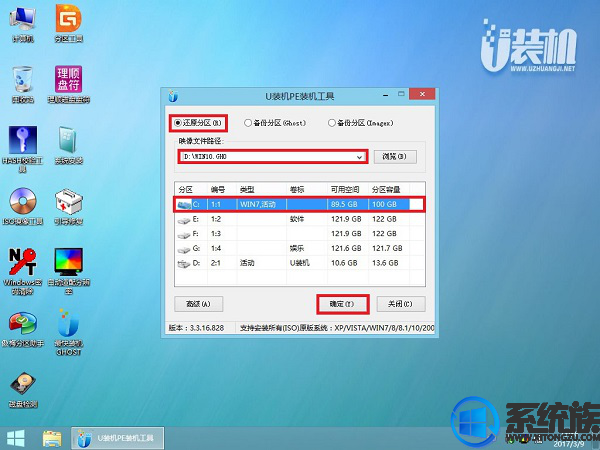
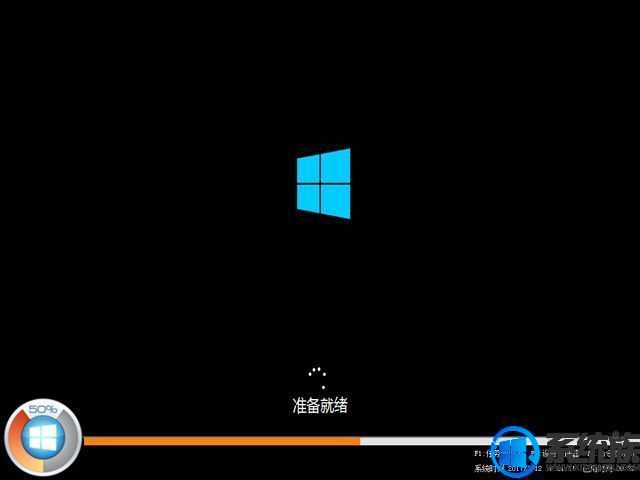
 以上,ROG 枪神S5AM7700笔记本重装windows10系统小编就分享到这里,重装系统的方法几乎都是一样用户下载系统之后按照步骤重装系统即可。
以上,ROG 枪神S5AM7700笔记本重装windows10系统小编就分享到这里,重装系统的方法几乎都是一样用户下载系统之后按照步骤重装系统即可。
注意事项:
1、系统不能直接下载在桌面或者C盘(非系统盘);
2、存放系统的文件夹路径不能有中文字符(最好用字母或者数字命名)
一、准备工作
系统镜像下载:笔记本GHOST WIN10 X64 专业版系统
二、ROG 枪神S5AM7700重装系统步骤如下
1、下载win10系统iso包到C盘之外的分区,右键解压出来
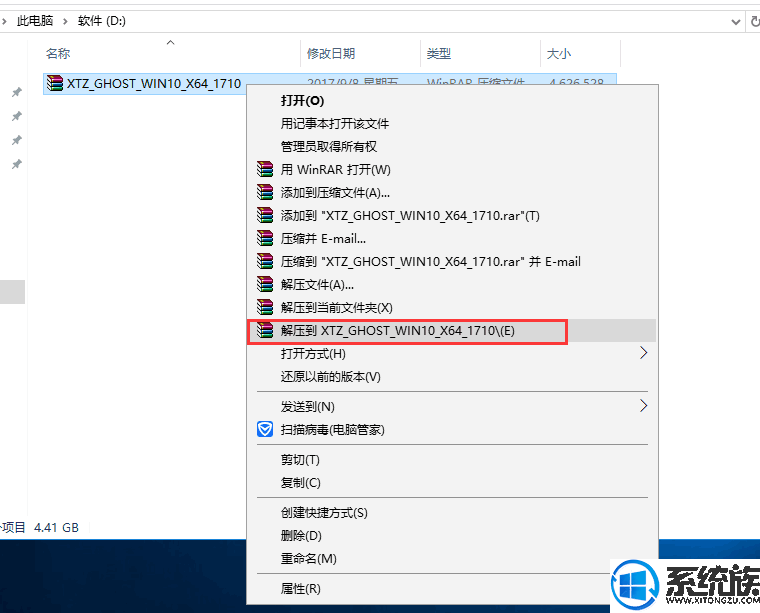
2、打开解压后的文件夹,找到WIN10.GHO文件,然后将其复制到已经制作好的U盘启动盘中。
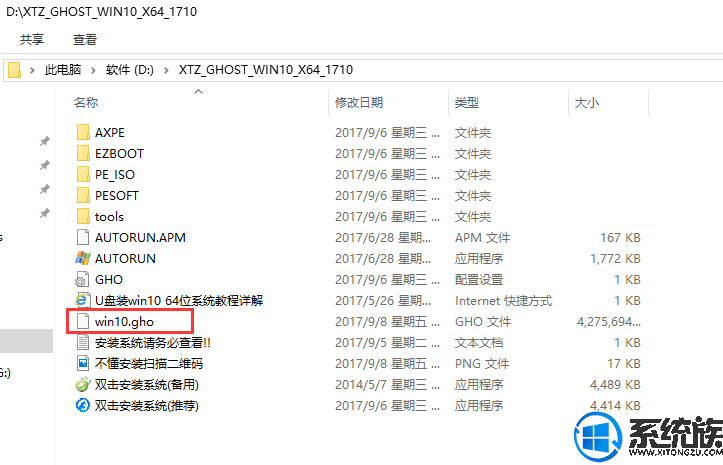
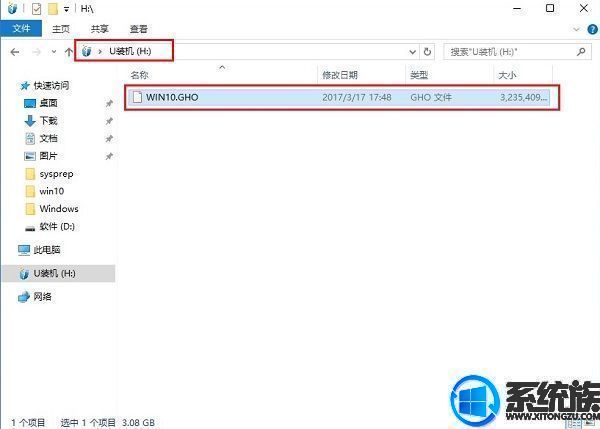
3、把启动U盘插入到电脑上,按下F12/ESC等快捷键,在弹出的启动菜单中选择USB启动

4、进入U盘安装页面,选择【02】项回车运行PE系统。
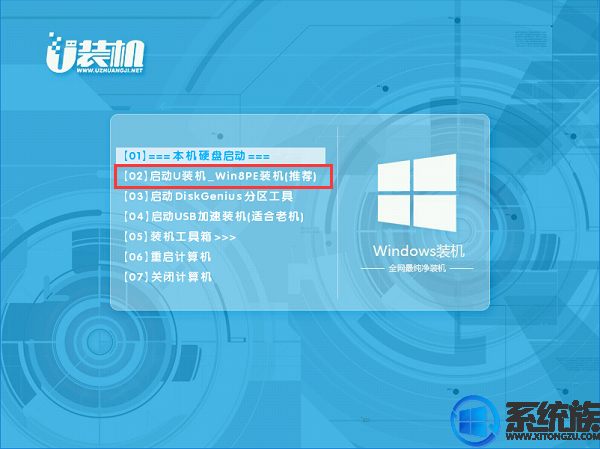
5、系统自动弹出一键装机,如果没有,请点击方框中的【最快装机】,保持默认设置,选择U盘中的win10.gho文件,点击安装位置(建议C盘),确定。
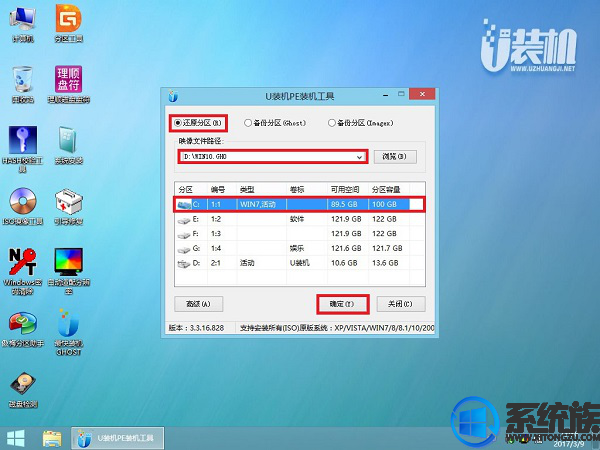
6、在这个界面执行win10系统的解压操作。
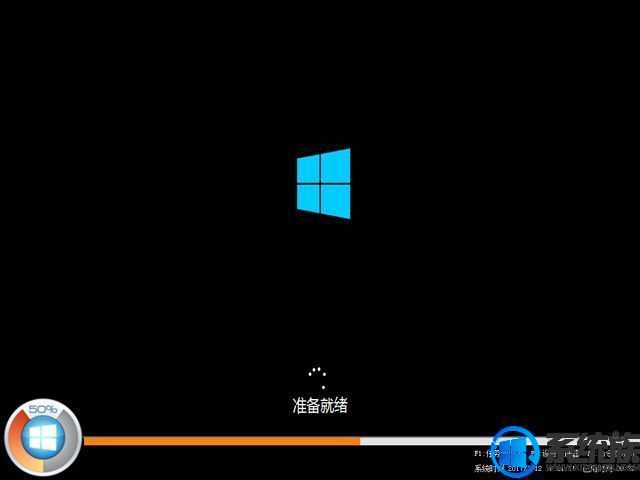
7、安装完成后启动进入到win10系统桌面,可以立即使用,无需重启电脑




















